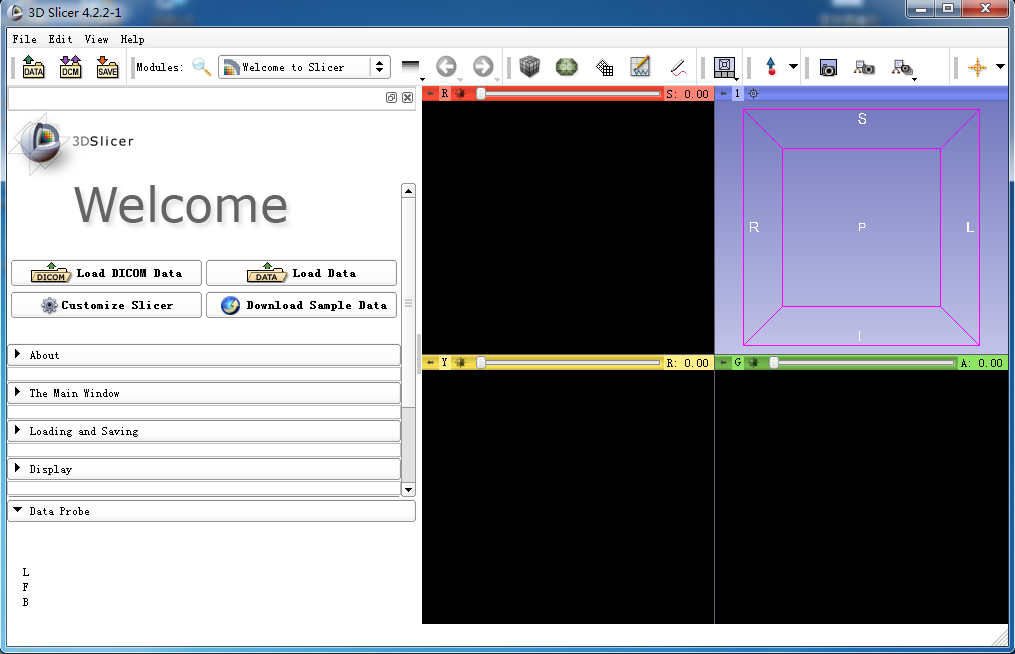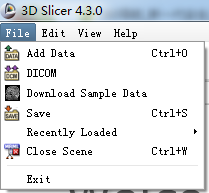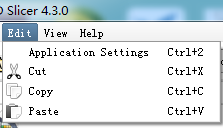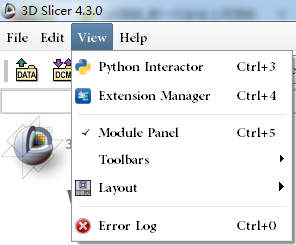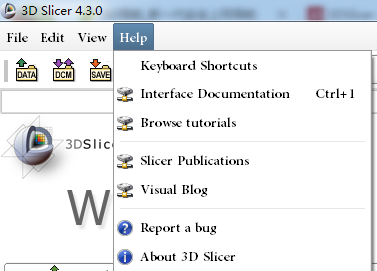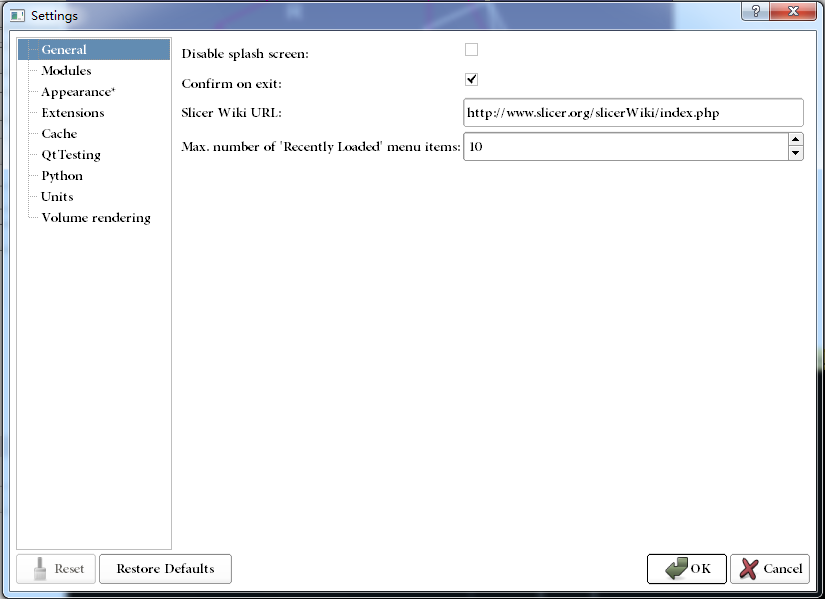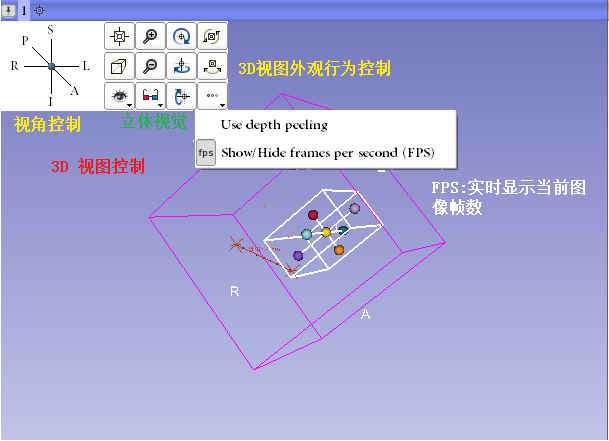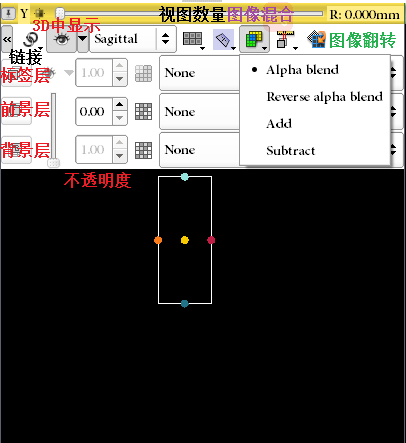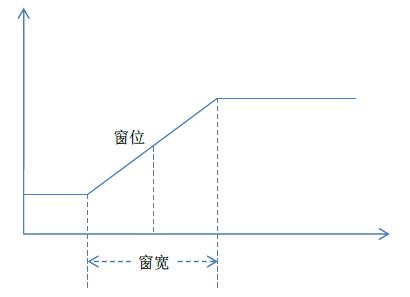1.用户环境
- 模块面板:显示模块界面,Slicer中功能通过模块化的方式实现;
- 切片窗口:显示三个切片分量,冠状面R、矢状面Y、水平面G;
- 数据探针:用于显示鼠标在切片视图中移动时的实时坐标信息。
1.1 系统主菜单
1.File-文件管理功能
- Add Data:添加Slicer数据,可以是一般的Slicer场景;
- DICOM:添加DCM数据文件;
- DownSampleData:下载样本数据;
- Save:保存文件;
- RecentlyLoaded:最近加载文件;
- CloseScene:关闭当前场景。
2.Edit-编辑功能
- Application Setting:应用程序设置,打开应用程序设置面板,该界面允许用户定制已安装的软件:设置各种类型的Slicer模块加载或不加载;Python交互器的显示与否;选择自定义字体,指定一个临时目录,以及一些其他的自定义选项。
- Cut:剪切。
- Copy:复制。
- Paste:粘贴。
- Record Macro:录制宏。
- Play Macro:播放宏。默认情况下,菜单项“录制宏”和“播放宏”是不显示的,要启用它必须通过应用程序设置界面的“QTtesting”选项卡中的设置。
3.View-交互器 GUI
- PythonInteractor:Python交互器,打开Python交互器窗口,在该窗口中进行Python代码的写入和执行。3D Slicer内置Python解析器,可以对Python代码进行解析执行,方便熟悉Python脚本语言的使用者和开发人员进行功能的使用以及开发;
- ExtensionManager:扩展管理工具,打开扩展管理窗口,下载,安装扩展功能模块;
- ModulePanel:显示模块控制面板;
- ToolBar:管理界面上显示的工具;
- Layout:显示窗口的多样显示;
- ErrorLog:错误日志,用于显示程序在运行过程中出现的错误;
4.Help-帮助说明
- KeyboardShortcut:键盘快捷方式;
- InterfaceDocumentation:通过浏览器访问3DSlicer主页面;
- Browsetutorials:通过浏览器访问3DSlicer培训页面;
- SlicerPublications:通过浏览器访问3DSlicer相关论文;
- VisualBlog:通过浏览器浏览3DSlicer官方图像资料;
- ReportABug:报告一个Bug;
- About3DSlicer:关于3DSlicer的资料;
1.2 工具栏
1.3 应用程序设置
- General:设置程序的字体,提示消息等;
- Modules:关于模块加载的设置;
- Extensions:关于扩展功能的设置;
- Cache:该选项卡提供软件下载数据时的缓存有关的设置和功能;
- Internationalization:启用/关闭国际化功能设置,如果启用国际化,那么在常规设置面板上会出现语言选择的下拉菜单,由于3D Slicer4.2版本未能支持国际化,该功能仅可用作开发人员测试使用;
- Slicer宏设置(QTtesting):显示/隐藏Slicer宏功能菜单;
- Python设置:用于Python交互窗口中的设置,例如文字颜色,字体等;
- Volume rendering:用于设置渲染方式,显存等;
1.4 3D视图窗口
1.5 切片视图控制
2.3DSlicer图像控制简述
2.1 窗宽-窗位调节(Window/Level,W/L)
W/L值既可以通过使用左键单击W/L工具条并拖动鼠标进行调整,也可以通过垂直移动鼠标调整Level值,水平移动鼠标调整Window值。此外,Slicer的体数据模块提供了一个接口界面提供更精确的调整。
2.2 不透明度调整
长按Ctrl键并单击鼠标左键进行拖动,可以在一个Slicer视图中拖动调整不透明度。垂直移动鼠标调整前景的不透明度,水平移动鼠标调整标签不透明度。此外,Slicer的体数据模块提供了一个接口界面提供更精确的调整。
2.3 拖动对象
当图像显示的比例较大时,图像窗口不能完全显示整个图像,这时需要通过抓手工具来拖动画面,以显示图像的不同部位,鼠标悬停在任何的“可选取”对象上,Slicer的视图将使得光标从一个“指针”改变成“手”。当光标显示“手”的时候,左键单击并拖动鼠标将选择和操纵的对象。释放鼠标按钮将取消选择的对象。
2.4 操作关联
在任何Slicer视图中按住Shift键的同时移动鼠标,会导致其他Slicer视图交互方式滚动到相同的RAS鼠标的索引位置。当进行多配准的研究时,此功能非常有用。
2.5 视图的缩放、平移与旋转
缩放 :鼠标滚轮操作或长按鼠标右键上下移动
平移:长按Shift + 长按鼠标左键拖拽
旋转:长按鼠标左键并拖拽